【Android】「Spyzie」のレビュー!トラッキングで子供 を守ろう!
スマートフォン監視アプリ「Spyzie」をレビュー!Android版に絞ってレビューします。SpyzieをAndroidで使用するにあたって、特徴や使い方、機能などについて詳しくレビューしていきたいと思います。プランの機能的違いについてもレビューします。

目次
【Android】Spyzieの特徴
「Spyzie」とはスマートフォン監視アプリのことです。「Spyzie」を使えば、子供や家族のスマートフォンを危険から守ることができます。iPhone・iPadとAndroidの両方に対応しています。
今回は、「Spyzie」のAndroid版について、特徴や使い方、機能などについて詳しくレビューしていきたいと思います。また、「Spyzie Android究極版」と「Spyzie Android対応版」の機能の違いについてもレビューします。
Android端末をトラッキングして監視できる
「Spyzie」はインターネットに繋がっているAndroidスマートフォンなら、端末の場所や通話履歴といった情報をトラッキングして監視する機能があります。
「Spyzie」の特徴として、機能を利用する際に『root化(脆弱性を用いて制限された操作をすること。iPhoneの「脱獄」に相当します。)』がいらないという点が挙げられます。
誰でも楽に設定できるので、スマートフォンの使い方に詳しくない方でも安心して利用できます。子供のスマートフォンを『root化』しなくて良いので、子供が間違った設定にする恐れのない方法だといえそうです。
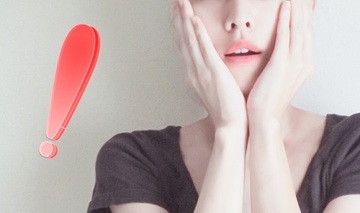 【iOS】「Spyzie」アップデート!LINEの読み込みができる?
【iOS】「Spyzie」アップデート!LINEの読み込みができる?  監視アプリ「ケルベロス(Cerberus)」の使い方と設定方法を徹底解説
監視アプリ「ケルベロス(Cerberus)」の使い方と設定方法を徹底解説【Android】Spyzie有料版の機能的違い
「Spyzie」のAndroid版には2つの有料版があります。それぞれでどのような特徴や違いがあるのでしょうか?これから、それぞれのプランでどのような特徴があるのかレビューしていきたいと思います。
レビューを見て、それぞれの違いと特徴を理解した上で、自分の使い方にあったプランを選ぶようにしてください。
Android対応版
「Spyzie Android対応版」は一部のデータのみを監視可能なプランです。機能に制限がありますが、そのぶん利用料金が安く設定されていることが特徴です。
使用できる機能のうち、トラッキングしたいものが「Spyzie Android対応版」に含まれているならば、こちらを選ぶといいでしょう。
「ジオフェンシング機能」を使いたい方は「Spyzie Android究極版」を利用するようにしてください。
一部のデータのみを監視
「Spyzie Andorid対応版」で利用可能な機能は下記の通りです。
- 通話履歴
- テキストメッセージ
- GPS位置情報
- 連絡先
- アプリ
- カレンダー
- ブラウザ履歴
- ブックマーク
- 写真
- ビデオ
「Spyzie Andorid対応版」でも様々な機能が利用できます。監視したい内容次第では、こちらでも十分だと言えそうです。
Android究極版
「Spyzie Android究極版」は対応するデータ全てを監視可能なプランです。トラッキングしたいものが「Spyzie Android究極版」に含まれていないならば、こちらを選ぶといいでしょう。
また、後述する「ジオフェンシング機能」は「Spyzie Android究極版」でしか利用できないので注意してください。
対応するデータ全てを監視
「Spyzie Andorid究極版」で利用可能な機能は下記の通りです。
- 通話履歴
- テキストメッセージ
- GPS位置情報
- ジオフェンシング
- 連絡先
- キーワードアラート
- アプリ
- カレンダー
- ブラウザ履歴
- ブックマーク
- 写真
- ビデオ
- キーロガー
- スクリーンショット
- Snapchat
- Skype
- Line
- Kik
- Viber
- Tinder
- ハングアウト
「究極版」と名のつくだけあって、とても多くの情報やアプリのトラッキングを行うことができます。これだけ機能が多ければ、皆さんの求める使い方は全てできると思います。
【Android】Spyzieで子供を守る方法
実際に子供を脅威から守るためには、「Spyzie」をどのような方法で設定すれば良いのでしょうか?「ジオフェンシング機能」を設定することで、子供を守ることができます。
これから、「ジオフェンシング機能」の設定方法と使い勝手をレビューしていきます。子供のために「Spyzie」を利用する方にとってはマストな機能ですので、このレビューを読んで設定方法をよく覚えてください。
ジオフェンシング機能を設定する
「ジオフェンシング機能」の設定方法を紹介していきます。「ジオフェンシング機能」を利用できるのは、「Spyzie Android究極版」だけですので注意してください。
「Spyzie Android対応版」を利用している方は、「Spyzie Android究極版」にプランを変更してください。
ジオフェンシング機能とは
「ジオフェンシング機能」とは特定の地点に範囲(フェンス)を設定する機能です。範囲外にトラッキング対象のスマートフォンが出入りしたときに通知が来ます。
「ジオフェンシング機能」を使えば、子供が学区外に出てしまったり、近寄ってほしくない地域に入ってしまったりということがすぐ通知されます。そのため、子供に何かあってもすぐ気づくことができます。
ジオフェンシングの範囲を設定する
ダッシュボード画面に移って画面左にある「ジオフェンス」にクリックしてください。スタートをクリックして設定が行なえます。
フェンスの場所は、画面右側の地図上の青い円を操作することで設定できます。フェンスの名前を入力し、フェンスの範囲を設定してください。必要な設定が終わったら、保存をクリックして設定を保存してください。
設定画面で、「メールで警告を送信」をONにすることで、メールでの通知を得ることができます。リアルタイムで子供がフェンスの出入りをしたか確認したい方は、設定すると良いでしょう。
 Life360の使い方!子供見守り位置情報アプリを基本から解説
Life360の使い方!子供見守り位置情報アプリを基本から解説【Android】Spyzieの使い方
それでは、実際に「Spyzie」の利用方法についてレビューします。設定方法について実際の画面を交えて紹介していきます。
今回は「Spyzie Android究極版」をすでに購入した状態からの設定方法になります。購入にはクレジットカードかデビットカードが必要ですので、お持ちでない方は取得する必要があります。
「Spyzie Android対応版」を利用している方は一部使用できない機能がございますで、注意してください。「Spyzie Android対応版」と「Spyzie Android究極版」の違いは前述の機能的違いのレビューをご覧ください。
トラッキング機能の使用
まずは、基本のトラッキング機能が利用できるように設定していきたいと思います。
Spyzieアカウントの新規作成
「Spyzie」を利用するにあたっては、「Spyzie Android究極版」でも「Spyzie Android対応版」でも、アカウントの作成が必要です。
「Spyzie」のホームページからアカウントの新規登録を行います。アカウント作成にはメールアドレスが必要になります。メールアドレスとパスワードは控えておいてください。
Spyzieアプリを端末にインストール
「Spyzie」アプリをスマートフォンにダウンロードするにあたっては、監視したいスマートフォンが自由に操作できる状態で手元にある必要があります。事前に準備するようにしてください。
最初に監視する端末の情報を入力します。「名前」はデバイス所有者の名前やあだ名、「年齢」はデバイス所有者の年齢を入力・選択してください。「モバイルデバイス」は今回は「Android」になります。入力したら、「次へ」をクリックしてください。
画面指示に沿って設定を行う
ここからは、監視したいスマートフォン上での作業になります。画面の指示に従って、設定を進めてください。画面を下にスクロールしながら、指示を確認してください。
画面で指示された動作が一通り終わったら、次へを選択してください。
インストールが完了したら、監視を有効にしてください。先ほどと同じく画面の指示に従って、スクロールしながら設定すれば問題ありません。
一通り操作が終わったら、完了を選択してください。
これで、インストールは完了になります。監視開始を選択すれば、ダッシュボード画面に移ることが可能です。
【Android】Spyzieの注意点
ここまでの記事で、「Spyzie」のレビューをしながら、その利便性やプランの違い、様々な機能の設定方法について紹介してきました。「Spyzie」の良い点についてはすでに今までのレビューご理解いただけたと思います。
しかしながら、「Spyzie」は便利なアプリであるからこそ、気をつける必要があります。これから、「Spyzie」の注意するべき点についてレビューしていきます。
家族以外の他人のスマホへの使用
「Spyzie」は子供のデバイス・自分のデバイス・自分の従業員に渡しているデバイス・所有者の許可を得た上で使用するデバイスに対して利用可能です。
ですから、家族以外の他人のスマートフォンに利用するためには、スマートフォン所有者の許可を得なくてはなりません。
使用の仕方次第でプライバシー保護法に違反する
事業者が「Spyzie」を用いて他人のスマートフォンから許可なく情報を得る行為は、「個人情報保護法」に違反する可能性があります。
個人であっても、所有者の許可なくスマートフォンに「Spyzie」にインストールする行為は、「不正アクセス禁止法」に違反する可能性があります。
それだけでなく誰であっても、「Spyzie」によってプライバシーという法律上保護される利益を侵害した場合、「民法第709条」に基づき、民事賠償責任を負う可能性があります。
「Spyzie」は大変便利なアプリですが、法令を遵守して機能の使用方法を考えるようにしてください。
今回のレビュー記事では「Spyzie」についてレビューをしました。「Spyzie」利便性やプランの違い、様々な機能の設定方法について紹介してきました。それだけでなく法的に注意しなくてはならない点についてもレビューしました。
今回のレビューを元にみなさんが他の監視アプリと「Spyzie」の違いを理解していただければ幸いです。
合わせて読みたい!Androidに関する記事一覧
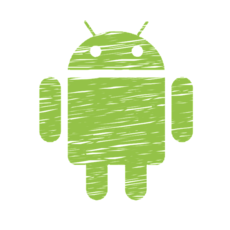 【Android】「端末を探す」の使い方!設定方法も解説!
【Android】「端末を探す」の使い方!設定方法も解説! GoogleがAndroidスマホを2段階認証セキュリティキーにする機能を発表
GoogleがAndroidスマホを2段階認証セキュリティキーにする機能を発表 Googleファミリーリンクの設定方法!子供の端末をフィルタリング【Android】
Googleファミリーリンクの設定方法!子供の端末をフィルタリング【Android】 Androidはウイルス対策が不要?セキュリティアプリの必要性は?
Androidはウイルス対策が不要?セキュリティアプリの必要性は?





















